PROBLEMA
Al parecer el servidor al que intentas conectarte no tiene bien configurada la cadena de certificados, en particular no tiene configurado en su cadena de certificación el certificado intermedio. Es por eso que ocurre el error.
Además, veo que te refieres recurrentemente en tu pregunta y comentario a ssh, cuando el término que realmente debes usar es ssl.
SOLUCIÓN
La solución que voy a plantearte es una solución definitiva y recomendada para tu situación particular.
Lo primero que debemos hacer es obtener la información sobre el certificado raíz usado por el servidor al que deseamos conectarnos. Para esto podemos usar un navegador. Yo usaré Mozilla Firefox, y en la barra de direcciones escribiremos la dirección del servidor: https://demo.multivende.com/ y navegaremos hasta dicha dirección. Una vez que la página se ha cargado, podremos ver la información de seguridad del sitio, para ello vamos a Herramientas -> Información de la página (Ctrl + I).
Nos mostrará una ventana con la información de la página donde podremos ver la pestaña Seguridad y haremos clic sobre el botón Ver certificado:
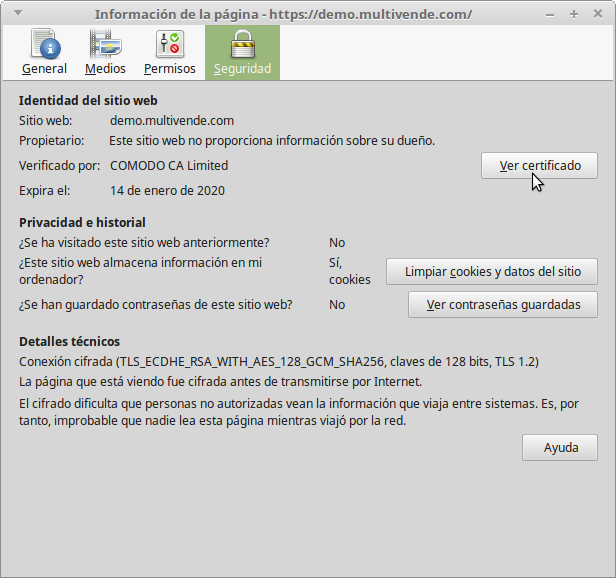
Una vez que hemos entrado a la ventana de información del certificado de la página, haremos clic en la pestaña Detalles y veremos la cadena de certificación:

Como podemos ver en la imagen, la cadena de certificación incluye:
- Certificado raíz: COMODO RSA Certification Authority
- Certicidado intermedio: COMODO RSA Domain Validation Secure Server CA
- Certificado cliente: demo.multivende.com
Nos interesa el certificado intermedio, ya que la solución que implementaremos es incluir dicho certificado como parte de las opciones globalAgent del módulo https de Node.
Para logarlo vamos a usar una librería de NPM llamada ssl-root-cas.
Para instalar dicha librería puedes correr el siguiente comando en la consola.
npm install --save ssl-root-cas@latest
Con la ayuda de esta librería podremos añadir el certificado que falta en la cadena de certificación y la solicitud podrá completarse satisfactoriamente.
Debemos por lo tanto descargar el certificado, lo cual conseguimos entrando en la página de COMODO. Aquí está el enlace directo al certificado Domain Validation Secure Server.
El contenido del mismo lo debes guardar en un archivo con extensión .pem:
comodo_intermediate.pem
-----BEGIN CERTIFICATE-----
MIIGCDCCA/CgAwIBAgIQKy5u6tl1NmwUim7bo3yMBzANBgkqhkiG9w0BAQwFADCB
hTELMAkGA1UEBhMCR0IxGzAZBgNVBAgTEkdyZWF0ZXIgTWFuY2hlc3RlcjEQMA4G
A1UEBxMHU2FsZm9yZDEaMBgGA1UEChMRQ09NT0RPIENBIExpbWl0ZWQxKzApBgNV
BAMTIkNPTU9ETyBSU0EgQ2VydGlmaWNhdGlvbiBBdXRob3JpdHkwHhcNMTQwMjEy
MDAwMDAwWhcNMjkwMjExMjM1OTU5WjCBkDELMAkGA1UEBhMCR0IxGzAZBgNVBAgT
EkdyZWF0ZXIgTWFuY2hlc3RlcjEQMA4GA1UEBxMHU2FsZm9yZDEaMBgGA1UEChMR
Q09NT0RPIENBIExpbWl0ZWQxNjA0BgNVBAMTLUNPTU9ETyBSU0EgRG9tYWluIFZh
bGlkYXRpb24gU2VjdXJlIFNlcnZlciBDQTCCASIwDQYJKoZIhvcNAQEBBQADggEP
ADCCAQoCggEBAI7CAhnhoFmk6zg1jSz9AdDTScBkxwtiBUUWOqigwAwCfx3M28Sh
bXcDow+G+eMGnD4LgYqbSRutA776S9uMIO3Vzl5ljj4Nr0zCsLdFXlIvNN5IJGS0
Qa4Al/e+Z96e0HqnU4A7fK31llVvl0cKfIWLIpeNs4TgllfQcBhglo/uLQeTnaG6
ytHNe+nEKpooIZFNb5JPJaXyejXdJtxGpdCsWTWM/06RQ1A/WZMebFEh7lgUq/51
UHg+TLAchhP6a5i84DuUHoVS3AOTJBhuyydRReZw3iVDpA3hSqXttn7IzW3uLh0n
c13cRTCAquOyQQuvvUSH2rnlG51/ruWFgqUCAwEAAaOCAWUwggFhMB8GA1UdIwQY
MBaAFLuvfgI9+qbxPISOre44mOzZMjLUMB0GA1UdDgQWBBSQr2o6lFoL2JDqElZz
30O0Oija5zAOBgNVHQ8BAf8EBAMCAYYwEgYDVR0TAQH/BAgwBgEB/wIBADAdBgNV
HSUEFjAUBggrBgEFBQcDAQYIKwYBBQUHAwIwGwYDVR0gBBQwEjAGBgRVHSAAMAgG
BmeBDAECATBMBgNVHR8ERTBDMEGgP6A9hjtodHRwOi8vY3JsLmNvbW9kb2NhLmNv
bS9DT01PRE9SU0FDZXJ0aWZpY2F0aW9uQXV0aG9yaXR5LmNybDBxBggrBgEFBQcB
AQRlMGMwOwYIKwYBBQUHMAKGL2h0dHA6Ly9jcnQuY29tb2RvY2EuY29tL0NPTU9E
T1JTQUFkZFRydXN0Q0EuY3J0MCQGCCsGAQUFBzABhhhodHRwOi8vb2NzcC5jb21v
ZG9jYS5jb20wDQYJKoZIhvcNAQEMBQADggIBAE4rdk+SHGI2ibp3wScF9BzWRJ2p
mj6q1WZmAT7qSeaiNbz69t2Vjpk1mA42GHWx3d1Qcnyu3HeIzg/3kCDKo2cuH1Z/
e+FE6kKVxF0NAVBGFfKBiVlsit2M8RKhjTpCipj4SzR7JzsItG8kO3KdY3RYPBps
P0/HEZrIqPW1N+8QRcZs2eBelSaz662jue5/DJpmNXMyYE7l3YphLG5SEXdoltMY
dVEVABt0iN3hxzgEQyjpFv3ZBdRdRydg1vs4O2xyopT4Qhrf7W8GjEXCBgCq5Ojc
2bXhc3js9iPc0d1sjhqPpepUfJa3w/5Vjo1JXvxku88+vZbrac2/4EjxYoIQ5QxG
V/Iz2tDIY+3GH5QFlkoakdH368+PUq4NCNk+qKBR6cGHdNXJ93SrLlP7u3r7l+L4
HyaPs9Kg4DdbKDsx5Q5XLVq4rXmsXiBmGqW5prU5wfWYQ//u+aen/e7KJD2AFsQX
j4rBYKEMrltDR5FL1ZoXX/nUh8HCjLfn4g8wGTeGrODcQgPmlKidrv0PJFGUzpII
0fxQ8ANAe4hZ7Q7drNJ3gjTcBpUC2JD5Leo31Rpg0Gcg19hCC0Wvgmje3WYkN5Ap
lBlGGSW4gNfL1IYoakRwJiNiqZ+Gb7+6kHDSVneFeO/qJakXzlByjAA6quPbYzSf
+AZxAeKCINT+b72x
-----END CERTIFICATE-----
Como puedes apreciar el archivo debe iniciar con el texto -----BEGIN CERTIFICATE----- y finalizar con el texto -----END CERTIFICATE-----
Puedes guardar dicho archivo en una carpeta de tu proyecto, yo lo guardaré en una carpeta llamada ssl.
Así tu programa podría quedar de la siguiente manera:
index.js
'use strict';
const https = require('https');
let rootCas = require('ssl-root-cas').create(); // <- usamos la librería instalada
rootCas
.addFile('./ssl/comodo_intermediate.pem'); // <- agregamos el certificado de COMODO
https.globalAgent.options.ca = rootCas; // añadimos el certificado a las opciones del objeto globalAgent
const bearer ='Bearer eyJ0eXAiOiJKV1QiLCJhbGciOiJIUzI1NiJ9.eyJfaWQiOiI3ZTliMWNiMC05YzQwLTQ5MDQtYmFiNS05YTI4NDBiNzIzOTUiLCJyb2xlIjoibWVyY2hhbnQtdXNlciIsImlhdCI6MTUyNzYxNzk5MSwiZXhwIjo0NjgxMjE3OTkxfQ.N16cwkVG6FxNg8BZ6QhiQHCHgXANmhFQ2xV7qGg2T5Y';
const options = {
method: 'GET',
port: 443,
hostname: 'demo.multivende.com',
path: '/api/users/me',
headers: {
Authorization: bearer
},
//rejectUnauthorized: false // <- Esto es muy inseguro
}
const req = https.request(options, (res) => {
let chunks = [];
res.on('data', (chunk) => {
chunks.push(chunk);
});
res.on('end', (chunk) => {
const body = Buffer.concat(chunks);
console.log(body.toString());
});
res.on('error', (error) => {
console.log(error);
});
});
req.end();
Como puedes apreciar, he utilizado el método addFile para incluir en la solicitud el certificado intermedio creado con anterioridad.
De esta forma podrás realizar las solicitudes https que requieras al servidor en cuestión.
Puedes observar que en el objeto de options hay una línea comentada:
//rejectUnauthorized: false // <- Esto es muy inseguro
la cual pone: muy inseguro.
Lo coloco allí, ya que el error lo puedes evitar sin hacer nada con los certificados ni usar la librería recomendada. Sin embargo, esta solución aunque te funcione, es una muy mala práctica, ya que estás exponiendo tu aplicación a un riesgo de suplantación (spoofing), debido a que deshabilitas todas las características de seguridad SSL.
Sin embargo, en un ambiente de desarrollo controlado, esta opción es válida ya que te permitirá interactuar con servidores que aún no tengan instalado un certificado firmado por CA o que usen certificados auto firmados.
Sólo en esos casos (ambiente controlado en desarrollo) esta opción puede ser usada.
Usando este mismo código puedes ver una captura del resultado:

Espero que esto aclare tus dudas y ayude a resolver tu problema.
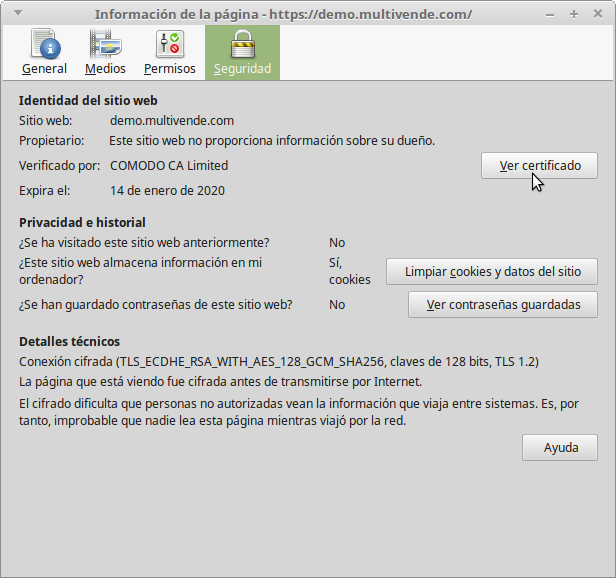


https://demo.multivende.compor el siguiente:demo.multivende.comsin escribir el protocolo. Y comenta los resultados. Saludos